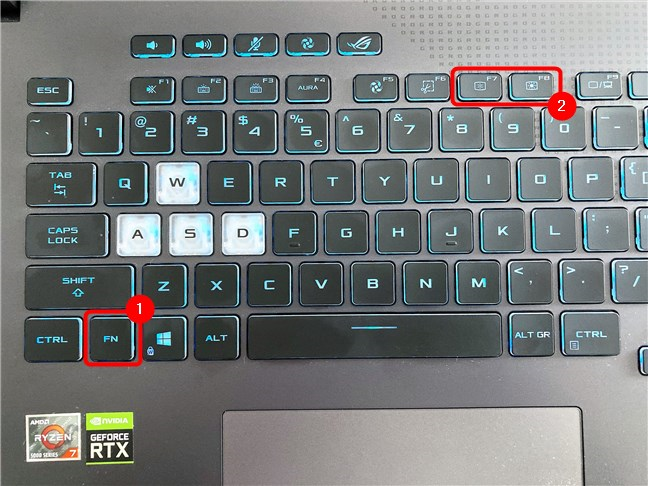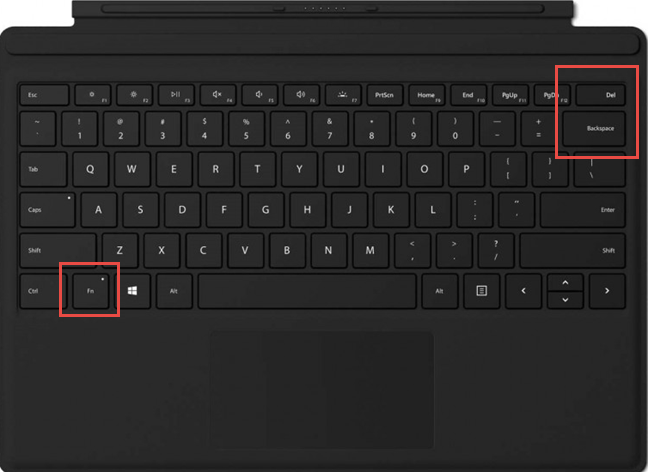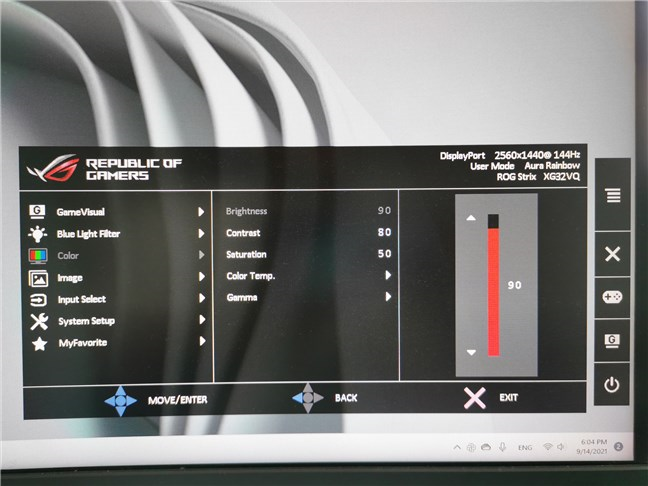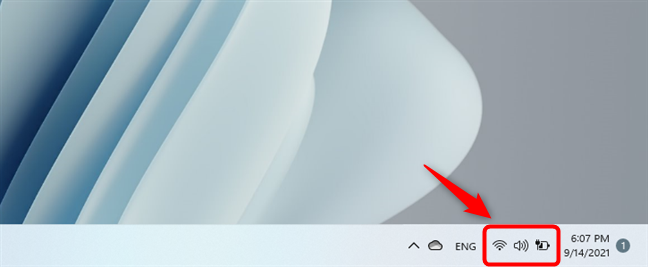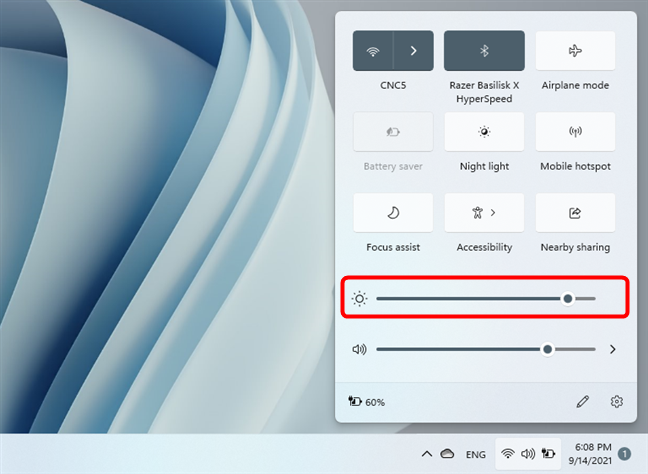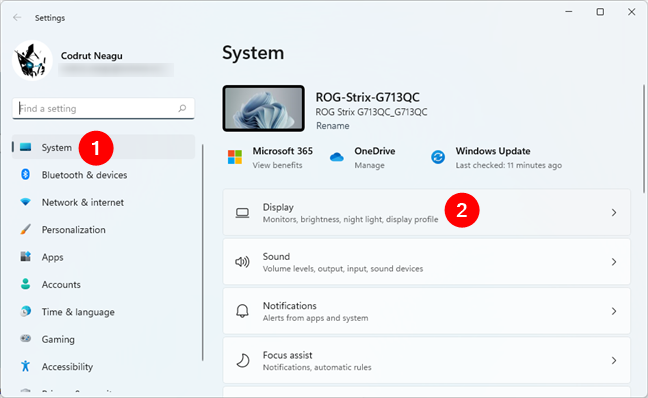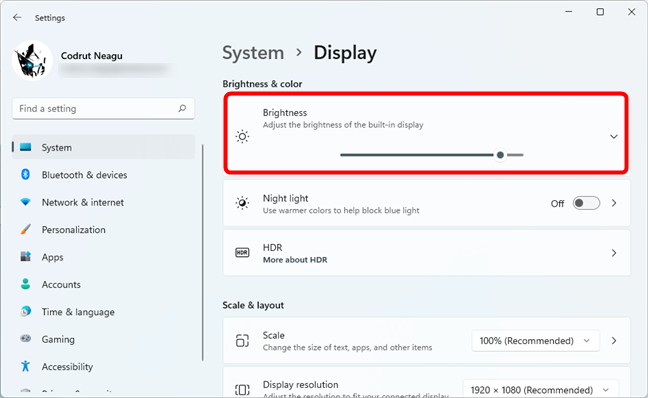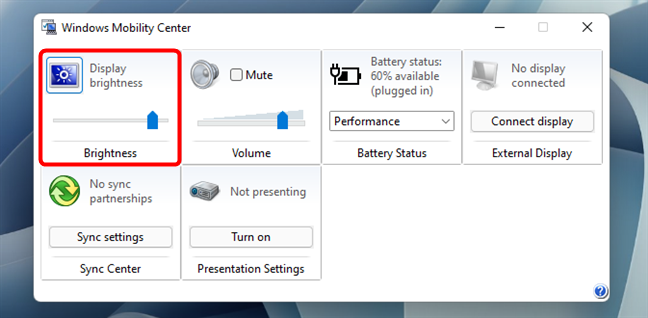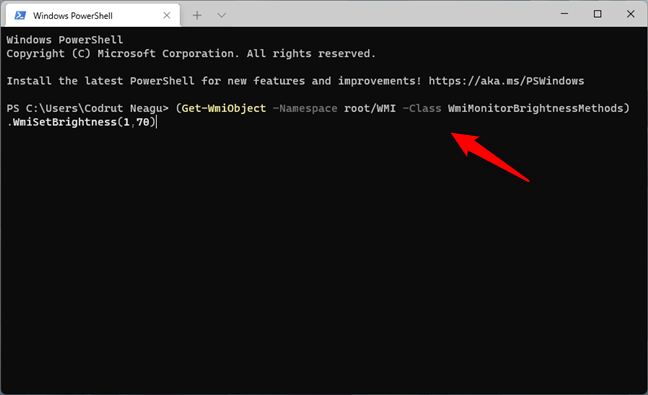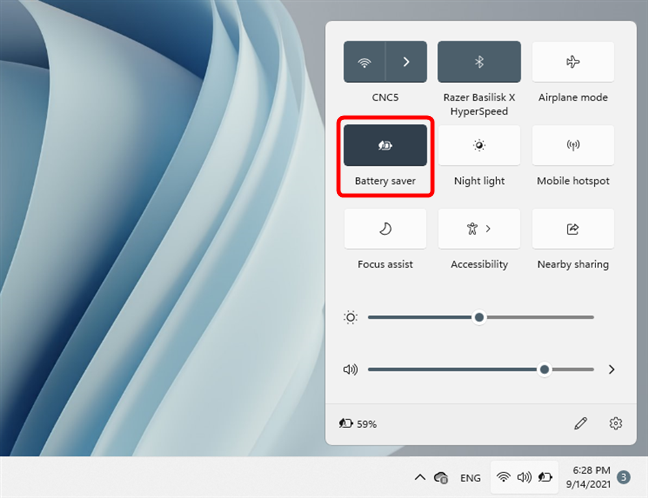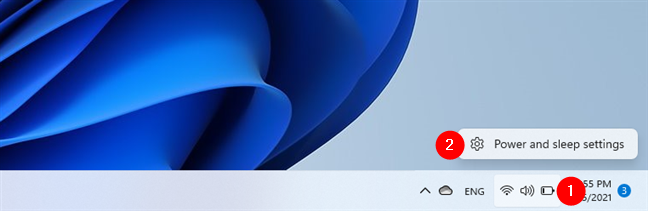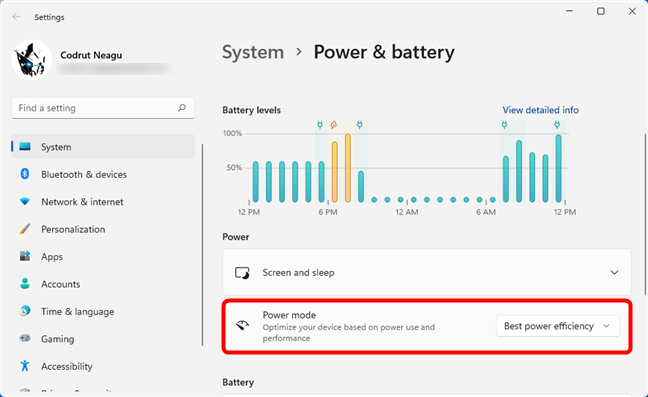Una de las cosas que todo usuario de computadora hace con relativa regularidad es ajustar el brillo de la pantalla. Eso también es cierto para los usuarios de Windows 11, ya que muchos quieren aumentar el brillo en su computadora portátil para ver mejor con luz brillante o reducir el brillo para disminuir la carga en sus ojos durante la noche. Independientemente de sus razones, aquí hay ocho métodos diferentes para cambiar el brillo en computadoras, portátiles y tabletas con Windows 11:
Contenido
- 1. Cómo ajustar el brillo en Windows 11: ¿Cuál es la tecla de acceso directo de brillo?
- 2. Cómo cambiar el brillo en Windows 11 usando los botones físicos que se encuentran en tu monitor
- 3. Cómo ajustar el brillo en Windows 11 desde la configuración rápida
- 4. Cómo aumentar o disminuir el brillo en Windows 11 desde la aplicación Configuración
- 5. Cómo cambiar el brillo en Windows 11 usando el Centro de movilidad de Windows
- 6. Cómo aumentar o reducir el brillo en Windows 11 desde PowerShell o Terminal
- 7. Cómo ajustar el brillo en Windows 11 habilitando el ahorro de batería
- 8. Cómo cambiar el brillo en Windows 11 cambiando el modo de energía de su computadora portátil o tableta
- ¿Cómo cambia el brillo en su PC, computadora portátil o tableta con Windows 11?
1. Cómo ajustar el brillo en Windows 11: ¿Cuál es la tecla de acceso directo de brillo?
La forma más fácil y rápida de reducir el brillo en Windows 11 o aumentarlo es usar una tecla de método abreviado de teclado. Por supuesto, esta puede ser una sola tecla, pero generalmente, en la mayoría de las computadoras portátiles, es una combinación de dos teclas que debe presionar simultáneamente para cambiar el brillo. Por ejemplo, en nuestro ASUS ROG Strix G17 G713 , tenemos que pulsar Fn+F7 para reducir el brillo en Windows 11 o Fn+F8 para aumentar el brillo de la pantalla del portátil.
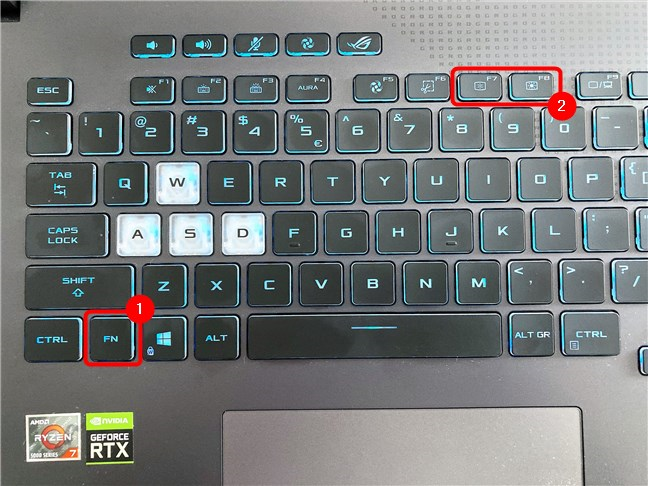
Cómo ajustar el brillo en un ASUS ROG Strix G17 G713
En otro portátil que tenemos, un HP Spectre 13t, podemos usar las teclas F2 y F3 para ajustar el brillo en Windows 11.

Cómo ajustar el brillo en un HP Spectre 13t
Si usa un dispositivo Surface Pro equipado con una funda con teclado, puede usar la tecla de método abreviado de brillo Fn + Supr para aumentarlo o Fn + Retroceso para reducir el brillo.
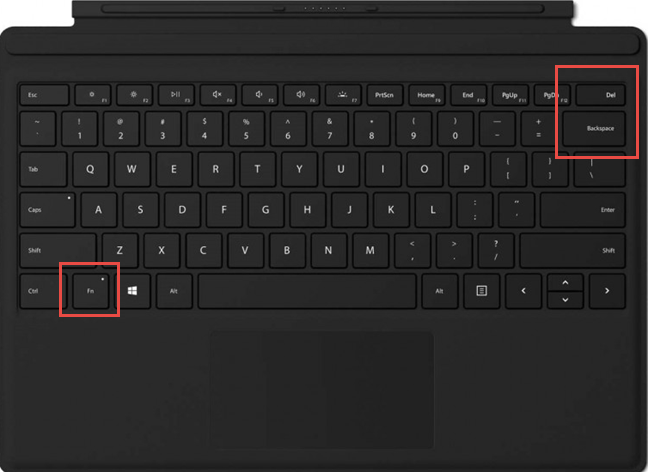
Cómo ajustar el brillo en una tableta Surface Pro
Diferentes computadoras portátiles y tabletas de diferentes fabricantes usan otras teclas de acceso directo de brillo. La idea es que debe buscar en el teclado de su dispositivo las dos teclas que tienen un carácter de brillo impreso o grabado en ellas.
Desafortunadamente, no obtiene tales teclas en los teclados de escritorio, ya que cada monitor tiene su propia configuración de brillo. Lea el próximo capítulo de este tutorial para ver cómo cambiar el brillo en un monitor independiente.
2. Cómo cambiar el brillo en Windows 11 usando los botones físicos que se encuentran en tu monitor
Muchos monitores tienen botones físicos incorporados que le permiten reducir o aumentar su brillo, contraste, colores y otras configuraciones. Por lo general, puede encontrar estos botones en la parte inferior frontal, los costados o la parte posterior de su monitor. Sin embargo, si no puede encontrar los botones de brillo, es posible que su monitor requiera que navegue por su configuración para encontrar los controles de brillo. Si ese es el caso, navegue por el menú de configuración de su monitor hasta que los encuentre o consulte su manual de usuario para averiguar dónde están colocados.
Por ejemplo, en un monitor ASUS ROG Strix XG32VQ, cambiar su brillo requiere usar su joystick para navegar al menú Color > Brillo , como en la imagen a continuación.
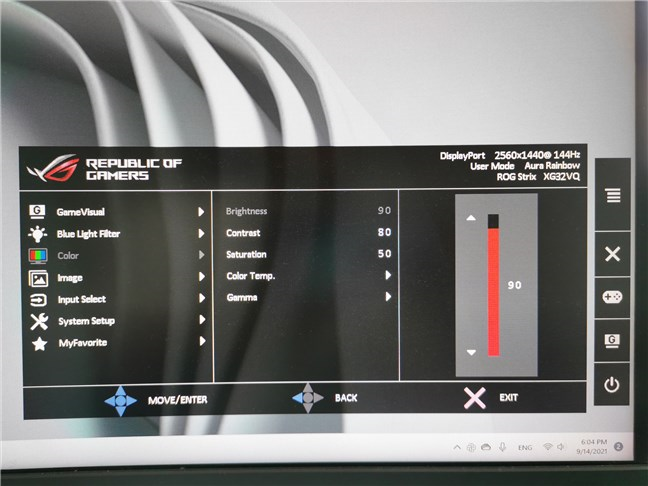
Cómo ajustar el brillo usando los botones del monitor
3. Cómo ajustar el brillo en Windows 11 desde la configuración rápida
La configuración rápida de Windows 11 le permite cambiar fácilmente el brillo de su computadora portátil o tableta. Para hacerlo, comience haciendo clic o tocando uno de los íconos del sistema (Wi-Fi, Volumen, Batería) desde la bandeja del sistema. Alternativamente, también puede usar el atajo de teclado Win + A.
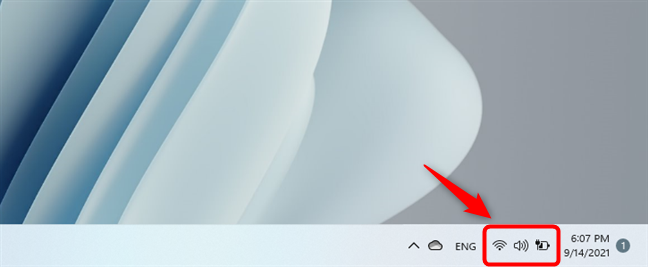
Abra la configuración rápida de Windows 11
Esto abre el panel de configuración rápida de Windows 11 donde, entre otras cosas, también puede encontrar un control deslizante de brillo hacia la parte inferior. Arrastre el control deslizante hacia la izquierda para reducir el brillo en Windows 11 o hacia la derecha para aumentar el brillo de su computadora portátil o tableta.
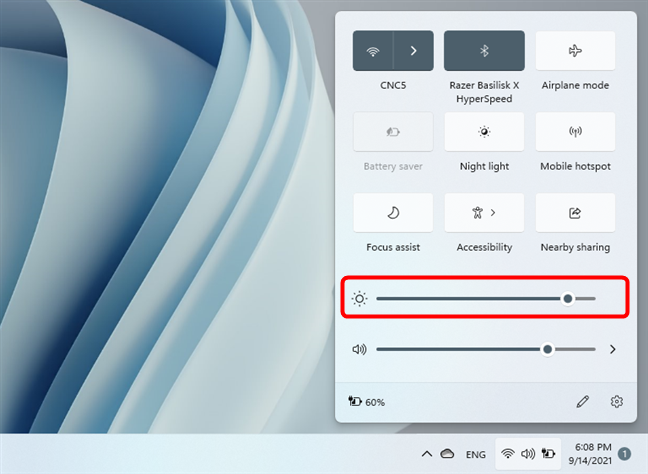
El control deslizante de brillo de la configuración rápida de Windows 11
4. Cómo aumentar o disminuir el brillo en Windows 11 desde la aplicación Configuración
Otra forma de ajustar el brillo en Windows 11, aunque requiere un poco más de tiempo, está disponible en la aplicación Configuración . Abra Configuración ( Windows + I ) y, en la página Sistema , haga clic o toque en Pantalla .
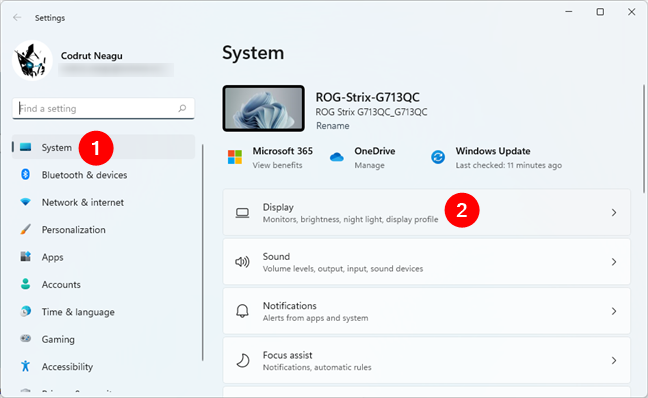
Vaya a Configuración de Windows 11> Sistema> Pantalla
En la página Pantalla , use el control deslizante Brillo en "Brillo y color" para "Ajustar el brillo de la pantalla integrada" . Arrastre el cursor hacia la derecha para aumentar el brillo de la pantalla de su computadora portátil, o arrástrelo hacia la izquierda para reducir el brillo en Windows 11.
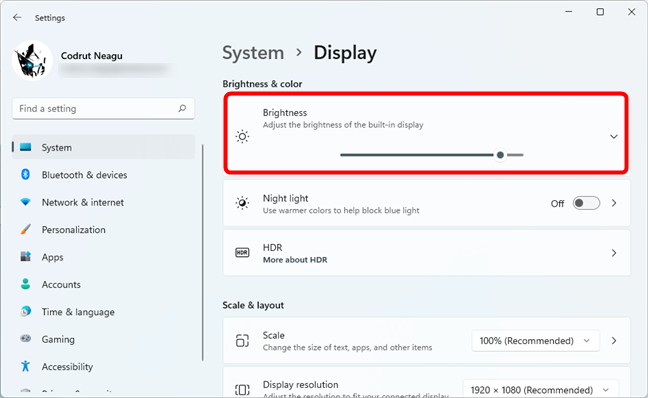
Cómo ajustar el brillo desde la configuración de Windows 11
SUGERENCIA: si su computadora portátil o tableta con Windows 11 también tiene sensores de luz, es posible que obtenga una opción adicional aquí, que le permite ajustar automáticamente el brillo según qué tan brillante o tenue sea su entorno.
5. Cómo cambiar el brillo en Windows 11 usando el Centro de movilidad de Windows
Aunque es una herramienta antigua que proviene de versiones anteriores de Windows, también puede usar el Centro de movilidad de Windows para ajustar el brillo en Windows 11. Primero, busque el Centro de movilidad de Windows buscándolo: escriba movilidad en la búsqueda de Windows 11 y luego haga clic en o toque el resultado apropiado.

Abra el Centro de movilidad de Windows en Windows 11
Luego, en el Centro de movilidad de Windows , use el control deslizante Brillo de la pantalla para reducir o aumentar el brillo de su computadora portátil.
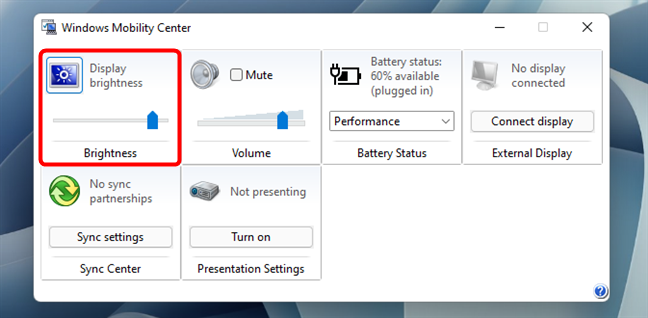
Uso del Centro de movilidad de Windows para ajustar el brillo en Windows 11
6. Cómo aumentar o reducir el brillo en Windows 11 desde PowerShell o Terminal
Este método es para todos los aficionados a la línea de comandos. Primero, inicie la Terminal de Windows 11 o PowerShell . Luego, escriba o copie y pegue el siguiente comando:
(Get-WmiObject -Namespace root/WMI -Class WmiMonitorBrightnessMethods).WmiSetBrightness(1,brightnesslevel)
Antes de presionar Enter en su teclado, asegúrese de reemplazar el nivel de brillo con el valor porcentual que desea para el brillo de su pantalla. Por ejemplo, si desea cambiar el brillo al 70%, ejecute:
(Get-WmiObject -Namespace root/WMI -Class WmiMonitorBrightnessMethods).WmiSetBrightness(1,70)
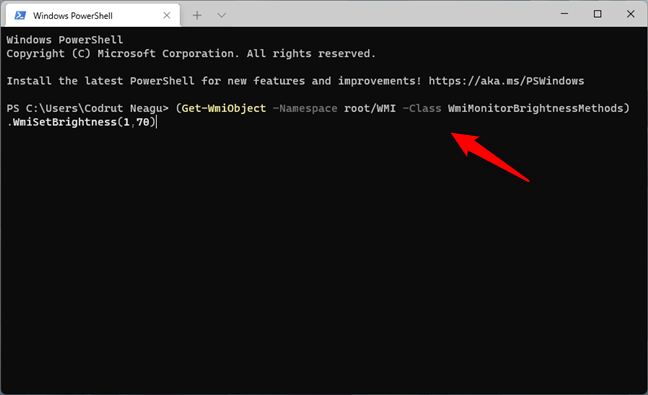
Cómo ajustar el brillo en Windows 11 desde Terminal o PowerShell
Luego, Windows 11 establece instantáneamente el brillo de acuerdo con el porcentaje que especificó.
7. Cómo ajustar el brillo en Windows 11 habilitando el ahorro de batería
Una de las principales opciones de ahorro de energía de cualquier computadora portátil, tableta o dispositivo móvil es la disminución del brillo de la pantalla. Y la forma más rápida de ahorrar energía en un dispositivo con Windows 11 es habilitar el modo de funcionamiento Ahorro de batería . Puede encontrarlo fácilmente en el panel de configuración rápida, que abre haciendo clic o tocando uno de los íconos del sistema en el lado derecho de la barra de tareas o presionando Win + A en su teclado. Luego, haga clic o toque el botón Ahorro de batería .
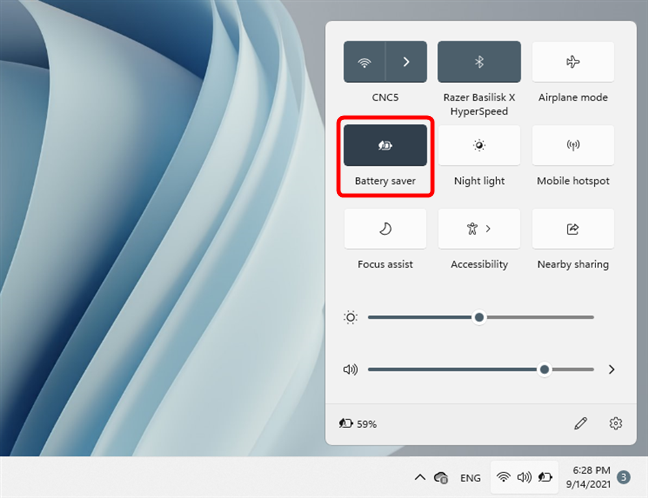
El botón de ahorro de batería de Windows 11
Como Windows 11 está configurado para reducir el brillo de forma predeterminada cuando el ahorro de batería está activado, debería ver inmediatamente cómo se atenúa la pantalla.
8. Cómo cambiar el brillo en Windows 11 cambiando el modo de energía de su computadora portátil o tableta
Otra forma útil de ahorrar energía, especialmente cuando se trata de una computadora portátil o tableta que funciona con batería, es cambiar su modo de energía. El modo de energía que consume más energía en Windows 11 es el modo de mejor rendimiento . Sin embargo, el modo de energía de mejor eficiencia energética que ahorra más energía ayuda a que su dispositivo permanezca encendido por más tiempo, incluso si funciona con baterías. Y, algunas de las cosas que puede hacer es reducir automáticamente el brillo y habilitar el Ahorro de batería cuando se alcanza un determinado umbral, como cuando a la batería solo le queda un 20 %.
Por lo tanto, una excelente manera de reducir el brillo en Windows 11 es habilitar un modo de energía más eficiente en energía. Para acceder rápidamente a los modos de energía, haga clic con el botón derecho o mantenga presionado el icono de la batería en la bandeja del sistema y haga clic/toque en "Configuración de energía y suspensión".
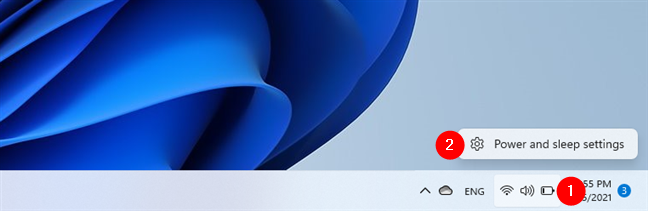
Apertura de la configuración de energía y suspensión en Windows 11
La acción anterior abre la aplicación Configuración y lo lleva a la página Sistema > Energía y batería . Allí, seleccione "Mejor eficiencia energética" de la lista desplegable junto a Modo de energía .
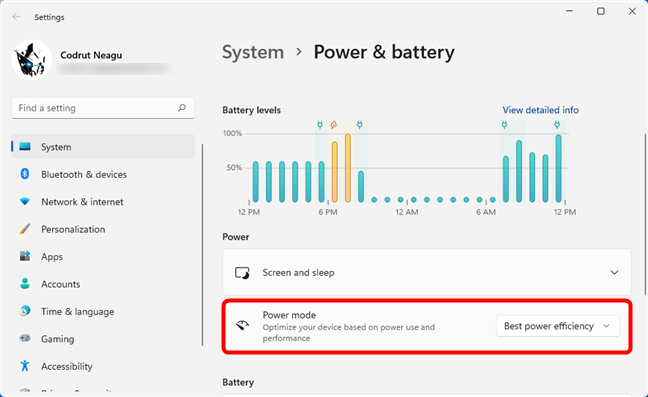
Cambiar el modo de energía de Windows 11
¡Eso es todo!
¿Cómo cambia el brillo en su PC, computadora portátil o tableta con Windows 11?
Ahora conoce no solo uno o dos, sino ocho métodos diferentes para ajustar el brillo en su computadora o dispositivo con Windows 11. ¿Hay otros que nos perdimos? ¿Tiene una forma favorita de aumentar o reducir el brillo de su computadora portátil? Háganos saber en la sección de comentarios.